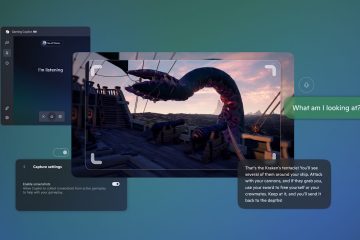En Windows 11, puede crear accesos directos para archivos, carpetas, aplicaciones y sitios web con bastante facilidad de varias maneras, y en esta guía aprenderá cómo hacerlo.
Los accesos directos son enlaces que apuntan a un ubicación o archivo específico para un acceso más rápido, ahorrándole tiempo y clics. Por lo general, crearía accesos directos (comúnmente en el escritorio) a cosas o lugares para usar con frecuencia.
Windows 11 ofrece dos tipos de accesos directos, incluidos los accesos directos tradicionales, que son archivos que puede copiar y pegar en cualquier ubicación, y luego hay pines que solo puede colocar en la barra de tareas o en el menú Inicio.
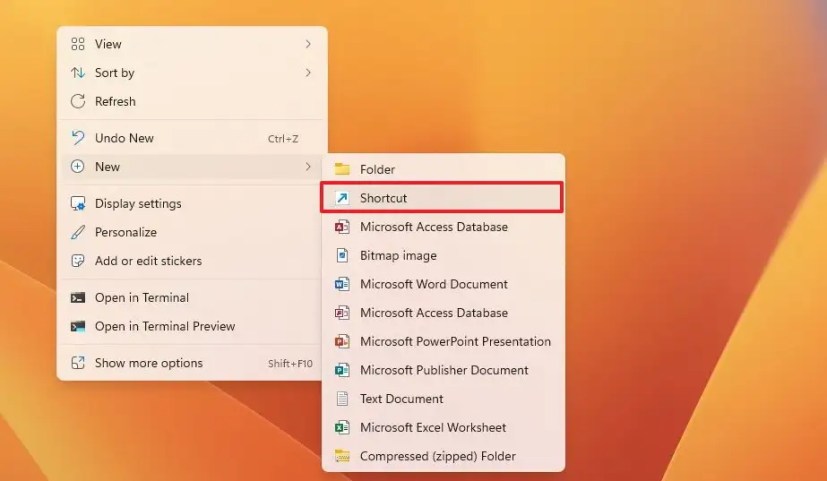
Esta guía le enseñará las diferentes formas de crear accesos directos tradicionales en el escritorio o dentro de una carpeta en Windows 11.
Cree accesos directos para archivos, carpetas y aplicaciones en Windows 11
On Windows 11, puede crear accesos directos de al menos cuatro formas. Así es como.
1. Asistente de acceso directo
Para crear un acceso directo en el escritorio (o carpeta) en Windows 11, siga estos pasos:
Haga clic derecho en el escritorio, seleccione Nuevo y elige la opción Acceso directo. (En el Explorador de archivos, haga clic en Nuevo y seleccione la opción Acceso directo).

Haga clic en el botón Examinar.
Seleccione el archivo para crear un acceso directo.
Haga clic en Aceptar.
Haga clic en el botón Siguiente.
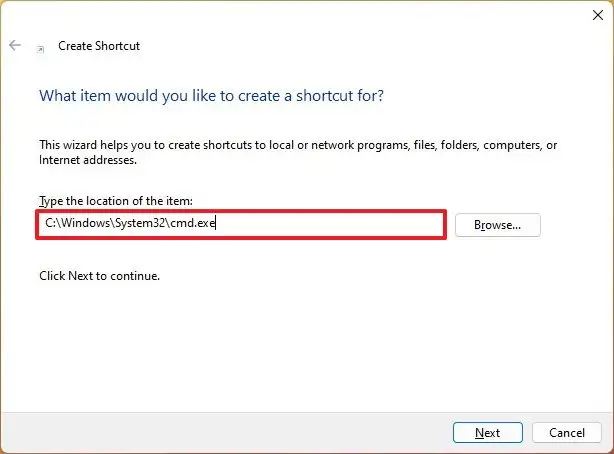 @media solo pantalla y ( ancho mínimo: 0px) y (altura mínima: 0px) { div[id^=”bsa-zone_1659356193270-5_123456″] { ancho mínimo: 300px; altura mínima: 250px; } } Pantalla solo @media y (ancho mínimo: 640 px) y (alto mínimo: 0 px) { div[id^=”bsa-zone_1659356193270-5_123456″] { ancho mínimo: 120 px; altura mínima: 600px; } }
@media solo pantalla y ( ancho mínimo: 0px) y (altura mínima: 0px) { div[id^=”bsa-zone_1659356193270-5_123456″] { ancho mínimo: 300px; altura mínima: 250px; } } Pantalla solo @media y (ancho mínimo: 640 px) y (alto mínimo: 0 px) { div[id^=”bsa-zone_1659356193270-5_123456″] { ancho mínimo: 120 px; altura mínima: 600px; } }
Confirme un nombre para el acceso directo.
Haga clic en el botón Finalizar.
2. Menú contextual
Para crear un acceso directo de Windows 11 desde el menú contextual, siga estos pasos:
Abra Explorador de archivos.
Examinar a la ubicación del archivo para crear el acceso directo.
Mayús + clic derecho en el archivo y seleccione el botón Crear acceso directo.
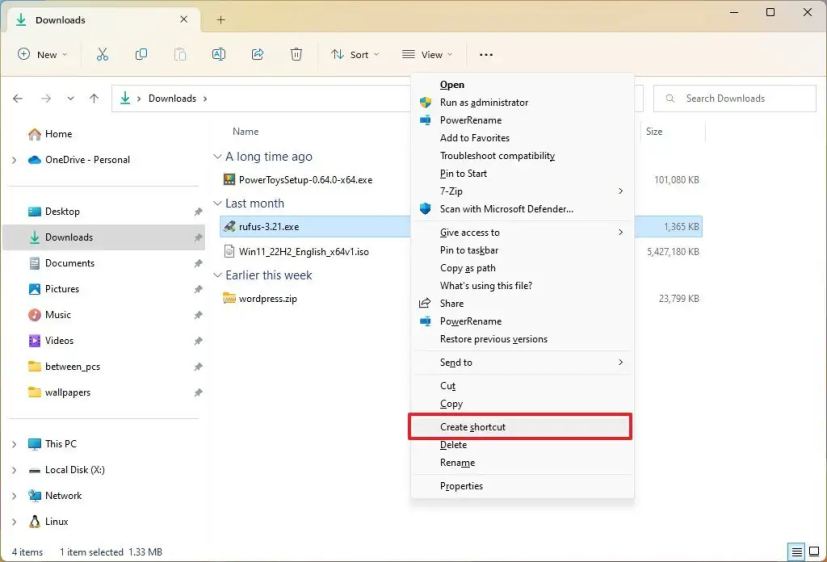 Nota rápida: si se encuentra en una de las carpetas del sistema, no puede crear un acceso directo en esa ubicación. En este caso, haga clic en el botón Sí para enviar el acceso directo al escritorio.
Nota rápida: si se encuentra en una de las carpetas del sistema, no puede crear un acceso directo en esa ubicación. En este caso, haga clic en el botón Sí para enviar el acceso directo al escritorio.
(Opcional) Copie y pegue el acceso directo en la ubicación preferida.
3. Menú de arrastrar y soltar
Para crear un acceso directo para un archivo o aplicación con el menú de arrastrar y soltar, siga estos pasos:
Abra Explorador de archivos.
Navegue hasta la ubicación del archivo para crear el acceso directo.
Haga clic con el botón derecho y arrastre el archivo al escritorio (o carpeta) y seleccione “Crear acceso directo aquí” opción.
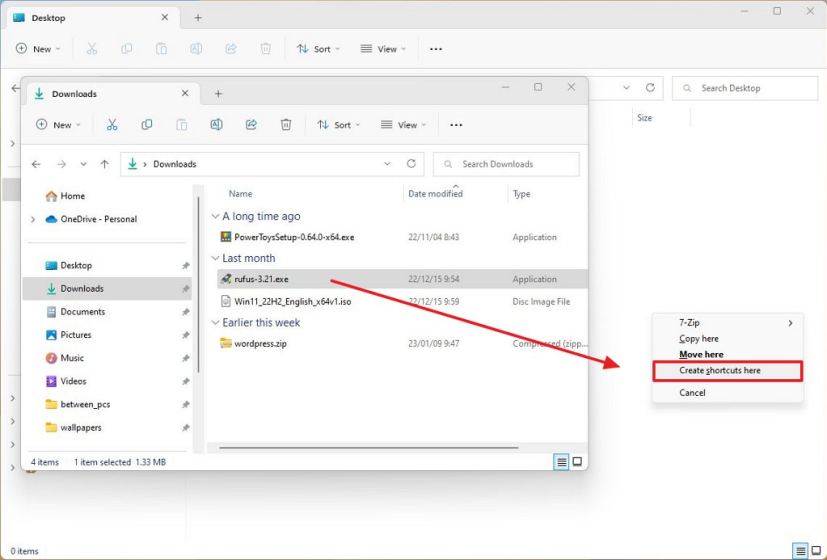
4. Menú Inicio
Para crear un acceso directo para una aplicación desde el menú Inicio, sigue estos pasos:
Abre Inicio.
Haz clic en el botón Todas las aplicaciones.
Haga clic con el botón izquierdo y arrastre la aplicación al escritorio (o carpeta) para crear el acceso directo.
Una vez que complete los pasos, el acceso directo se creará en el escritorio para acceder al archivo o ubicación más rápido.
Cree accesos directos para sitios web en Windows 11
En Windows 11, tiene al menos dos formas de crear un acceso directo para un sitio web en el escritorio. Así es como.
1. Arrastrar y soltar
La forma más fácil de crear un acceso directo a un sitio web es hacer clic y arrastrar el ícono del sitio web al escritorio (o carpeta) en Windows 11.
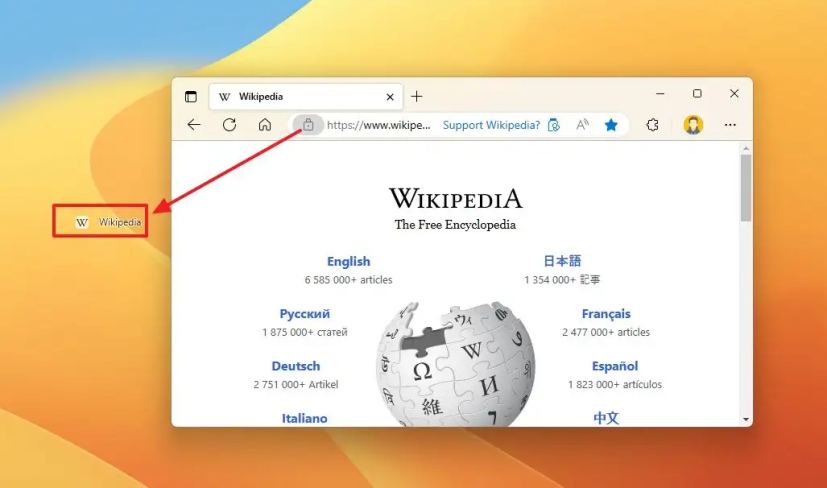
2. Asistente de acceso directo
Para crear un acceso directo del sitio web al escritorio desde el asistente, siga estos pasos:
Haga clic con el botón derecho en el escritorio, seleccione Nuevo y elija el Opción Acceso directo.

Confirme el enlace del sitio web (URL) en la configuración de ubicación.
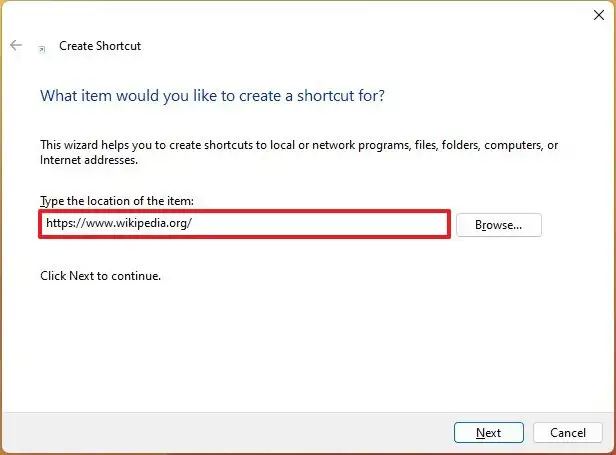
Haga clic en el botón Siguiente.
Confirme un nombre para el acceso directo.
Haga clic en
Después de completar los pasos, se creará el acceso directo al sitio web en el escritorio. Si hace doble clic en el elemento, se abrirá con el navegador web predeterminado. En el caso de que utilice otro navegador, deberá cambiar la configuración del sistema para cambiar el navegador predeterminado.
Personalizar acceso directo en Windows 11
Para cambiar el icono o nombre del acceso directo en Windows 11, siga estos pasos:
Haga clic derecho en el acceso directo y seleccione la opción Propiedades.
Haga clic en la pestaña Acceso directo.
Haga clic en el botón Cambiar icono.
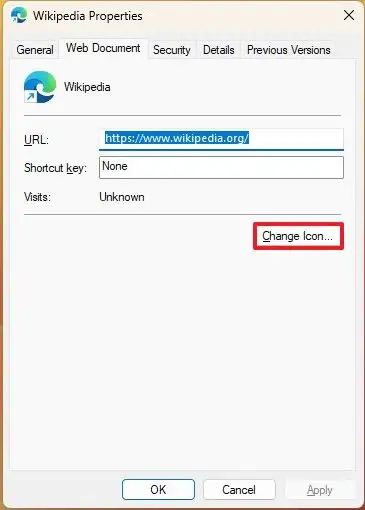
Seleccione el nuevo icono para el acceso directo.
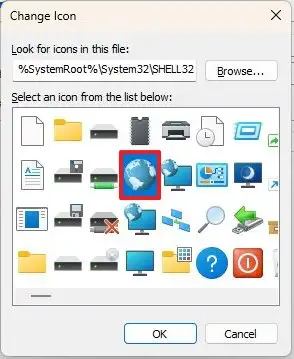 Consejo rápido: Todos los iconos predeterminados de Windows se encuentran en esta ruta: %SystemRoot%\System32\SHELL32.dll.
Consejo rápido: Todos los iconos predeterminados de Windows se encuentran en esta ruta: %SystemRoot%\System32\SHELL32.dll.
Haga clic en el botón Aceptar.
Haga clic en el botón Aplicar.
Haga clic en Aceptar botón.
(Opcional) Haga clic con el botón derecho en el acceso directo y seleccione la opción Cambiar nombre.
Confirme el nuevo nombre y presione Intro. strong>.
Una vez que complete los pasos, el acceso directo reflejará el nuevo ícono y nombre en Windows 11.
Si los accesos directos parecen pequeños en el escritorio, puede cambiar sus tamaños haciendo clic con el botón derecho en el escritorio, seleccionando Ver y eligiendo entre las opciones medianas o grandes.
Pantalla solo @media y (ancho mínimo: 0 px) y (altura mínima: 0 px) { div[id^=”bsa-zone_1659356403005-2_123456″] { ancho mínimo: 300px; altura mínima: 250px; } } Pantalla solo @media y (ancho mínimo: 640 px) y (alto mínimo: 0 px) { div[id^=”bsa-zone_1659356403005-2_123456″] { ancho mínimo: 300 px; altura mínima: 250px; } }